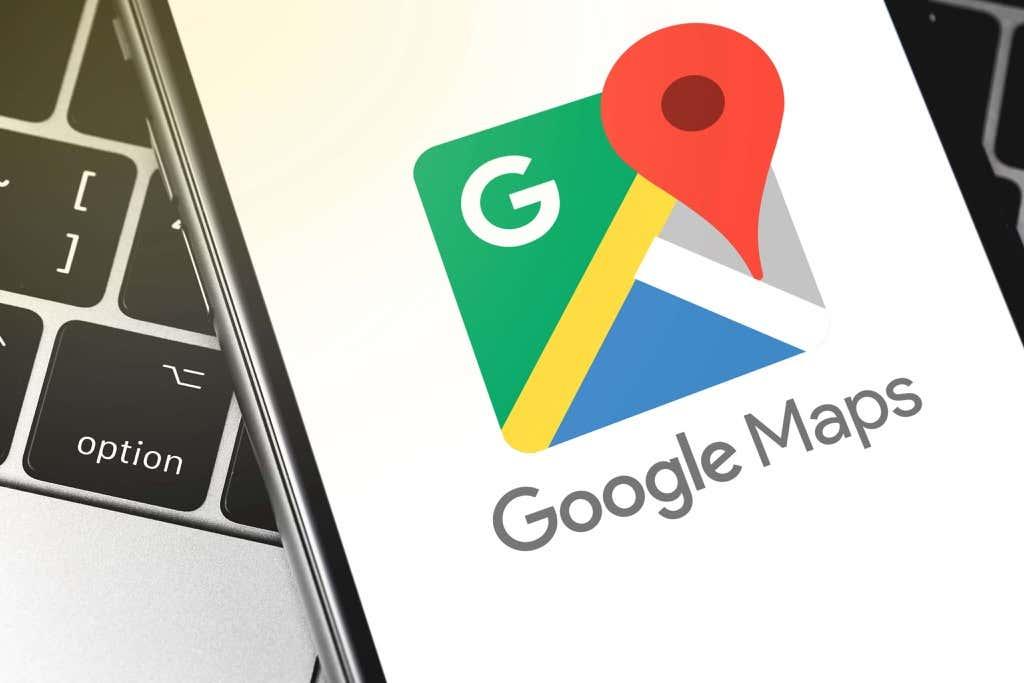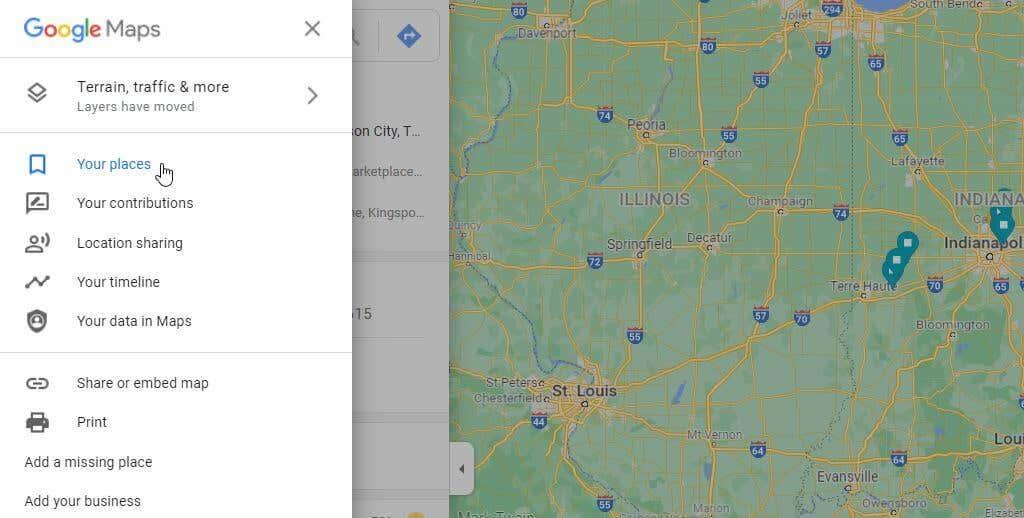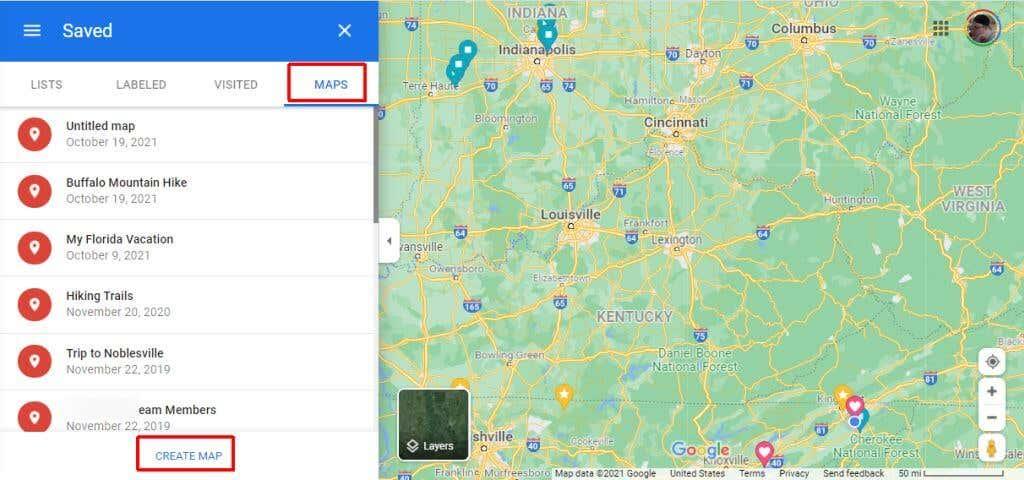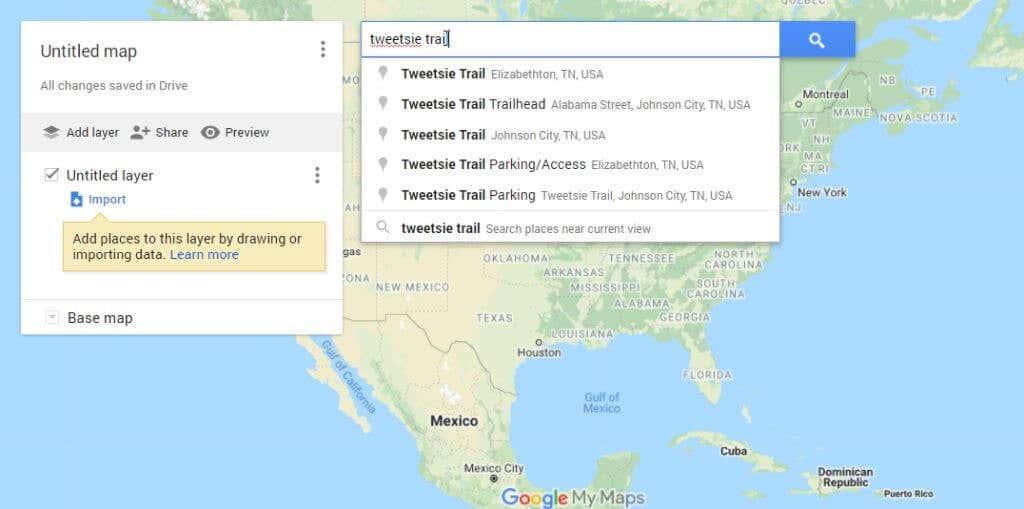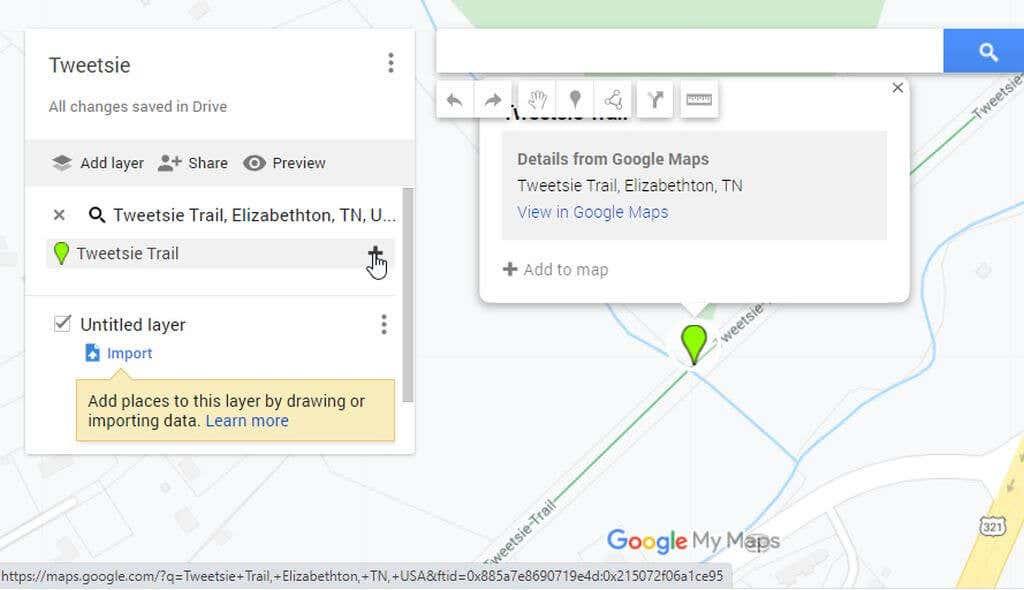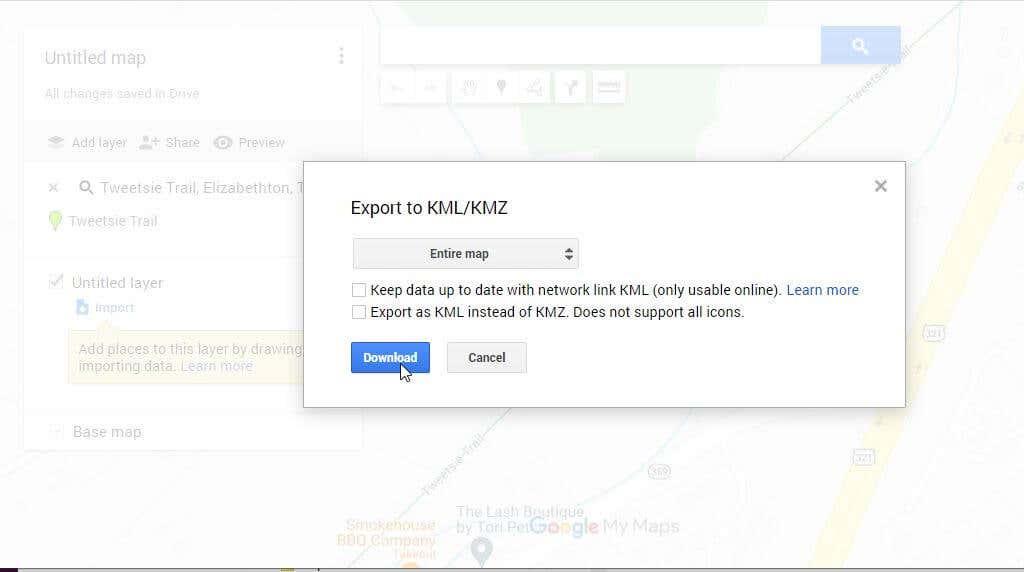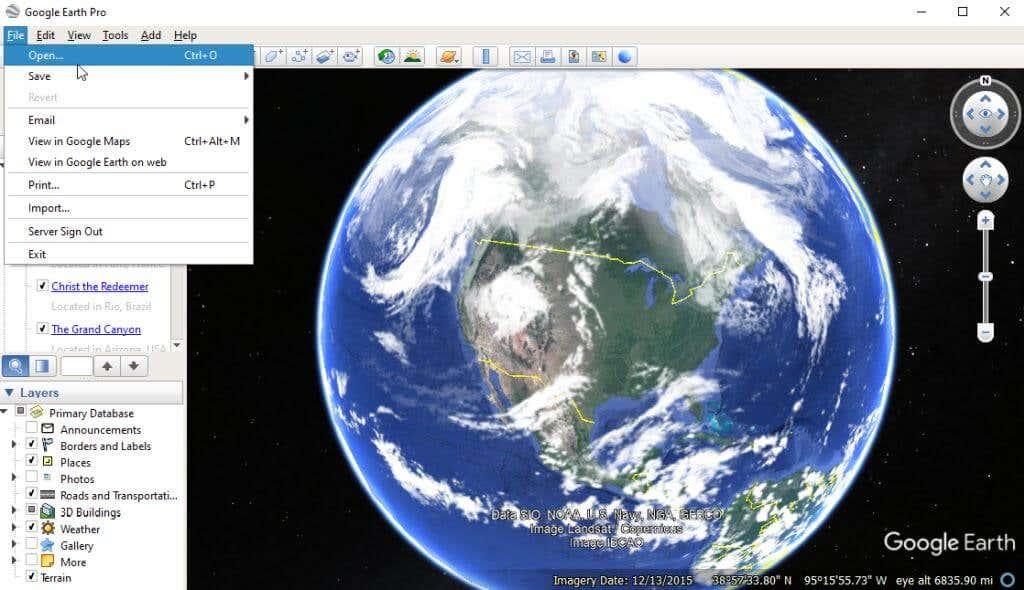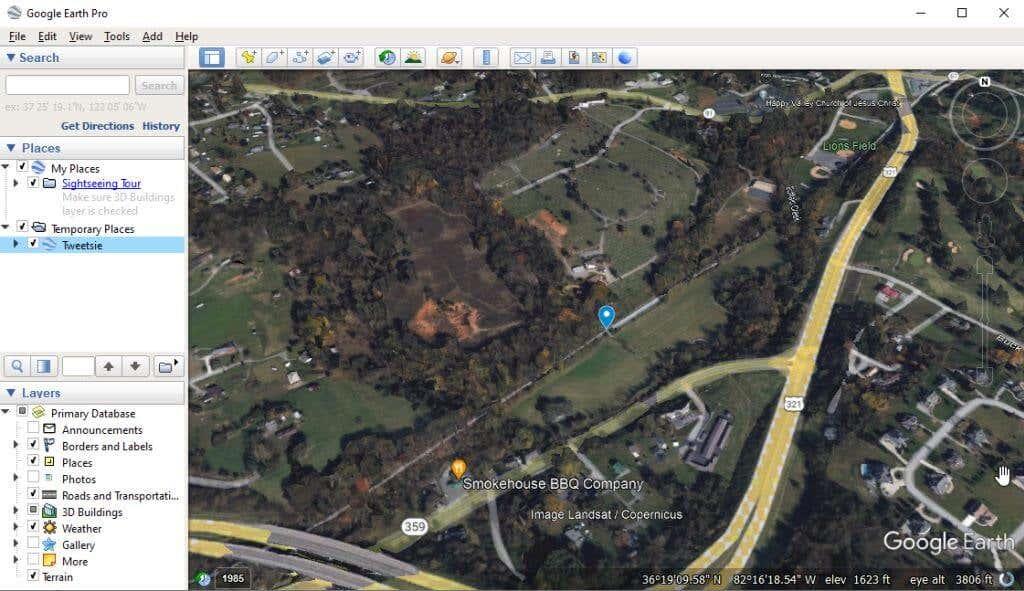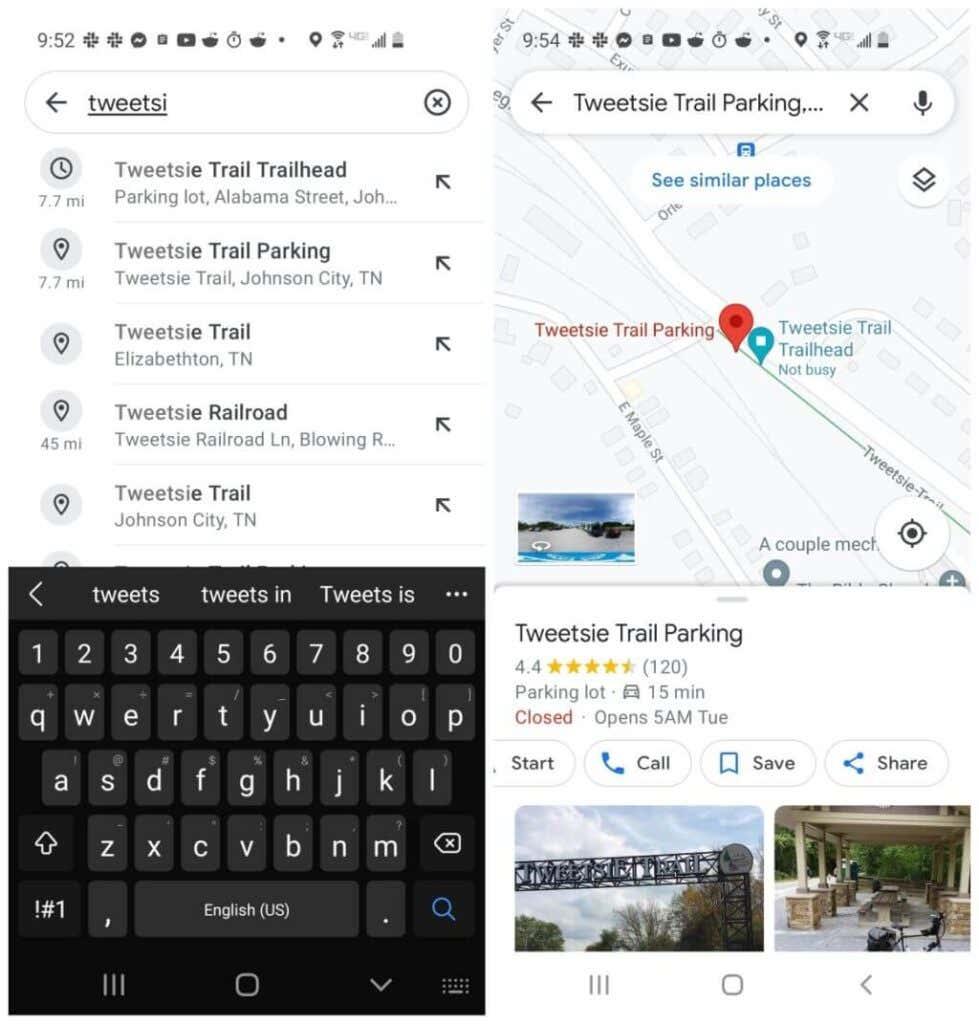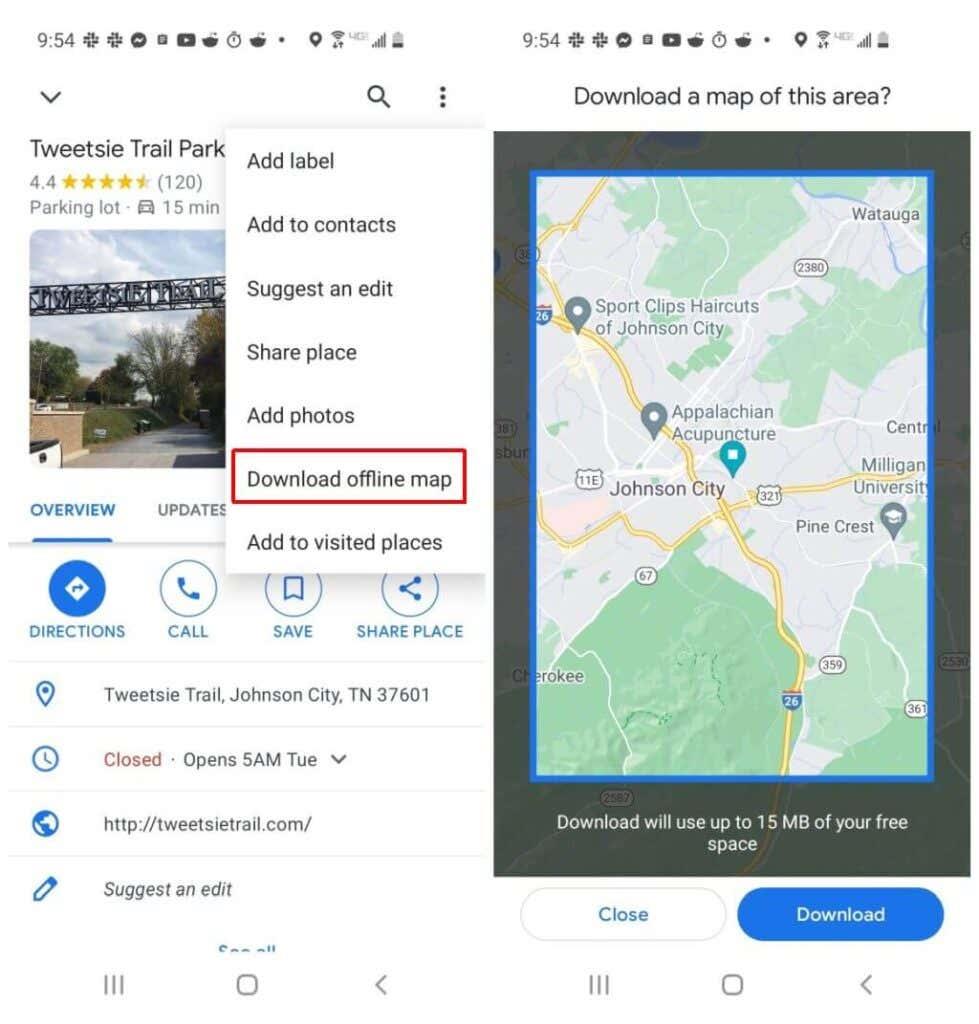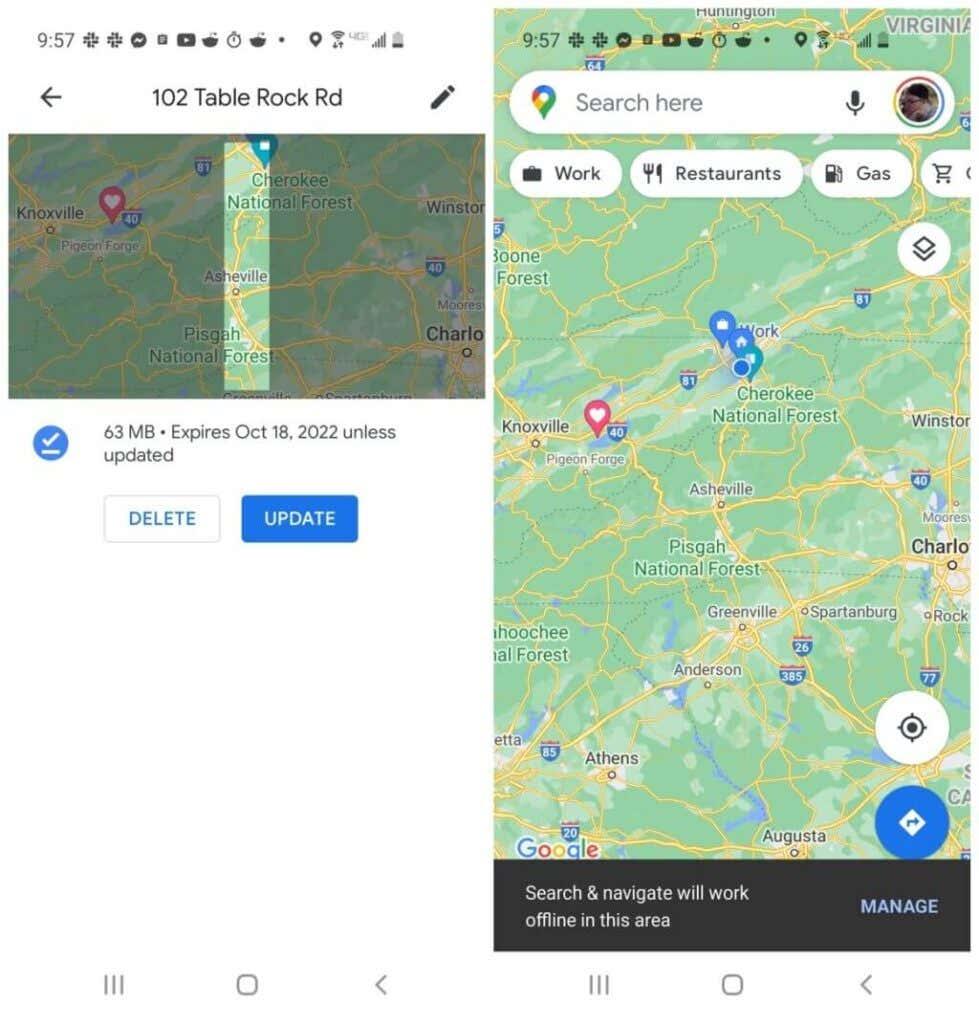Google Maps és un recurs de navegació increïble i una de les aplicacions de mapes més populars que s'utilitzen a tot el món. El seu punt feble és que requereix una connexió a Internet activa per funcionar.
Una solució alternativa perquè Google Maps funcioni per a vosaltres quan viatgeu a llocs on no hi ha dades mòbils és baixar mapes per visualitzar-los fora de línia.
Podeu fer-ho al vostre ordinador portàtil (si teniu previst endur-vos el vostre ordinador portàtil viatjant) o aquesta és una funció integrada mitjan��ant l'aplicació mòbil de Google Maps per a iOS o Android .
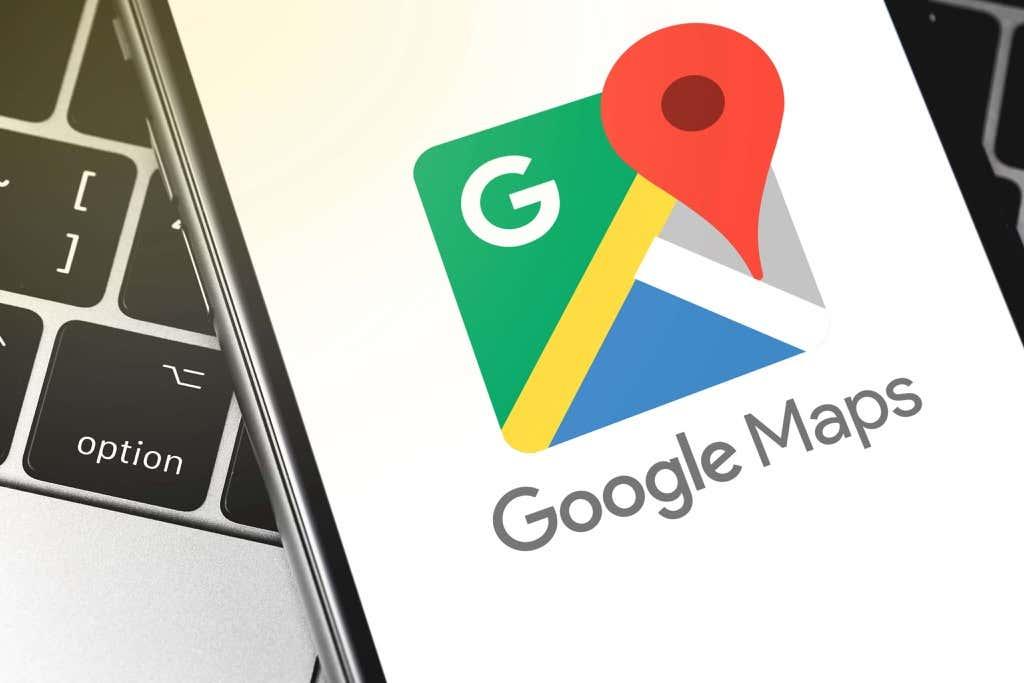
Baixeu Google Maps per a la visualització fora de línia mitjançant el navegador
Podeu descarregar mapes a Google Maps per veure'ls fora de línia des del navegador. Tanmateix, aquesta funció no està integrada com a opció d'un sol clic. Requereix una solució alternativa amb mapes personalitzats.
Baixeu el vostre mapa en format KML/KMZ
Aquesta solució consisteix a descarregar una ubicació de Google Map en format KML/KMZ. A continuació, podeu utilitzar qualsevol client de mapes (com Google Earth ) que pugui veure aquest format de mapa per utilitzar el mapa fora de línia.
1. Obriu Google Maps i inicieu sessió al vostre compte de Google. Obriu el menú de Google Maps i seleccioneu Els vostres llocs .
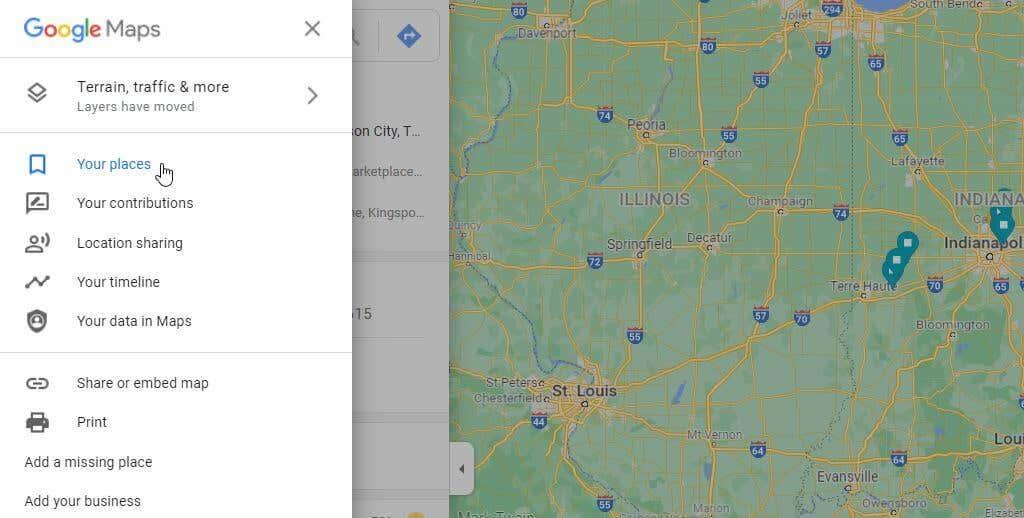
2. Això us portarà a la vostra llista de llocs desats. Seleccioneu Mapes al menú per veure la vostra llista de mapes personalitzats que heu creat. Això estarà en blanc si no n'heu creat cap. Seleccioneu Crea un mapa per crear un mapa personalitzat nou.
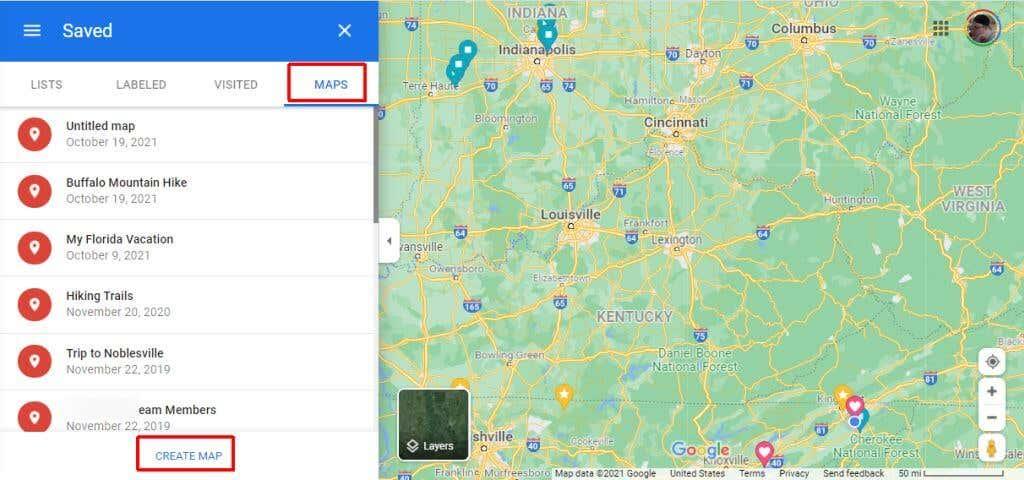
3. Al mapa següent, utilitzeu el camp de cerca per trobar la ubicació a la qual voleu viatjar. Seleccioneu el botó de la lupa blava per trobar aquesta ubicació al mapa.
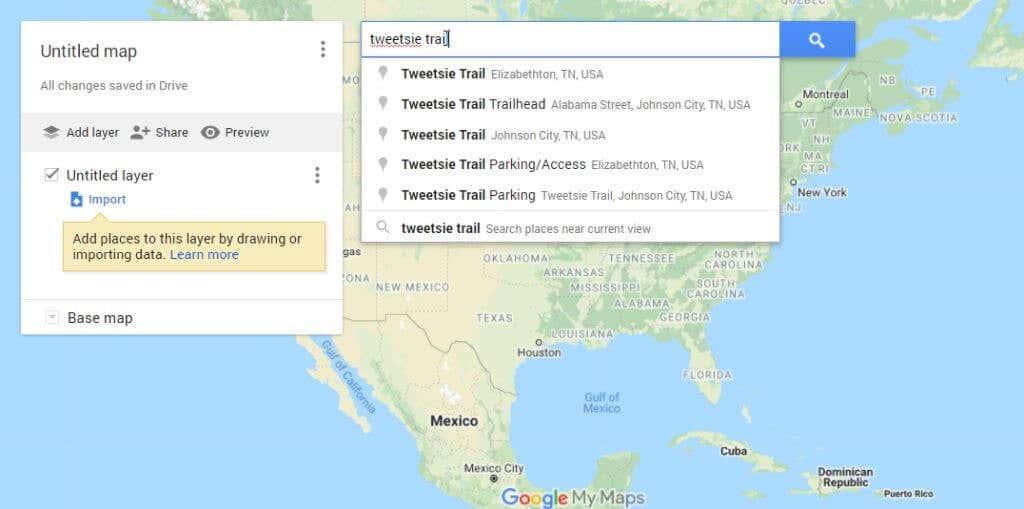
4. Seleccioneu Afegeix al mapa al costat del marcador d'ubicació. Això situarà la ubicació al panell esquerre. Se situarà fora de qualsevol capa existent. Haureu d'afegir la ubicació a una capa abans de poder exportar-la com a mapa fora de línia. Seleccioneu la icona + al costat d'aquesta ubicació per afegir-la a una capa sense títol existent.
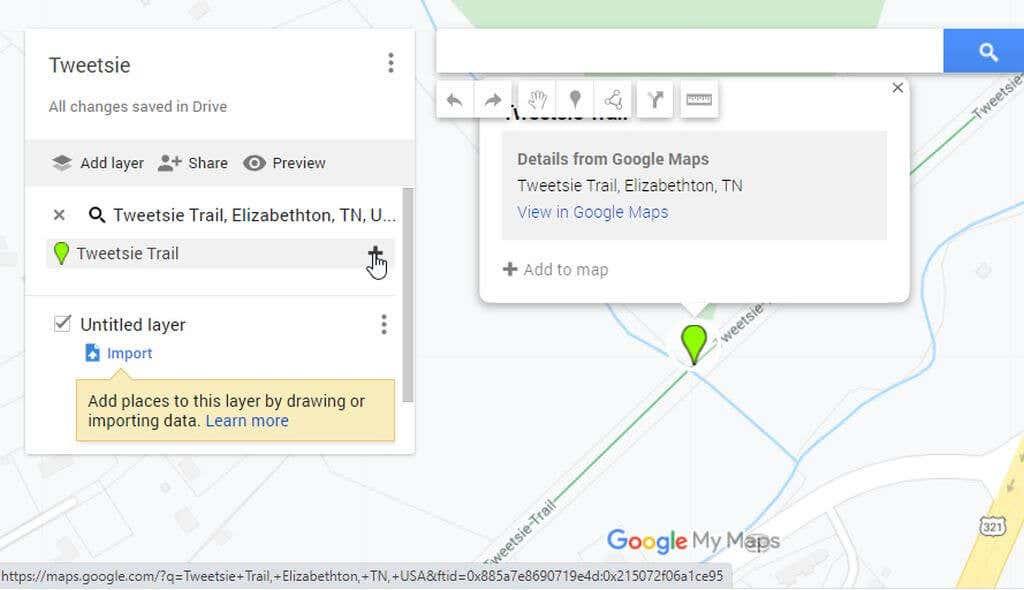
5. A continuació, podeu exportar el mapa per utilitzar-lo fora de línia. Seleccioneu els tres punts a la dreta del nom del mapa per obrir el menú. Seleccioneu Exporta a KML/KMZ al menú.
Nota : assegureu-vos que heu allunyat el mapa fins al nivell de detall que voleu incloure al mapa fora de línia abans de seleccionar l'opció Exporta.
6. A la finestra emergent, assegureu-vos que el menú desplegable tingui seleccionat el mapa sencer. Seleccioneu el botó Descarrega .
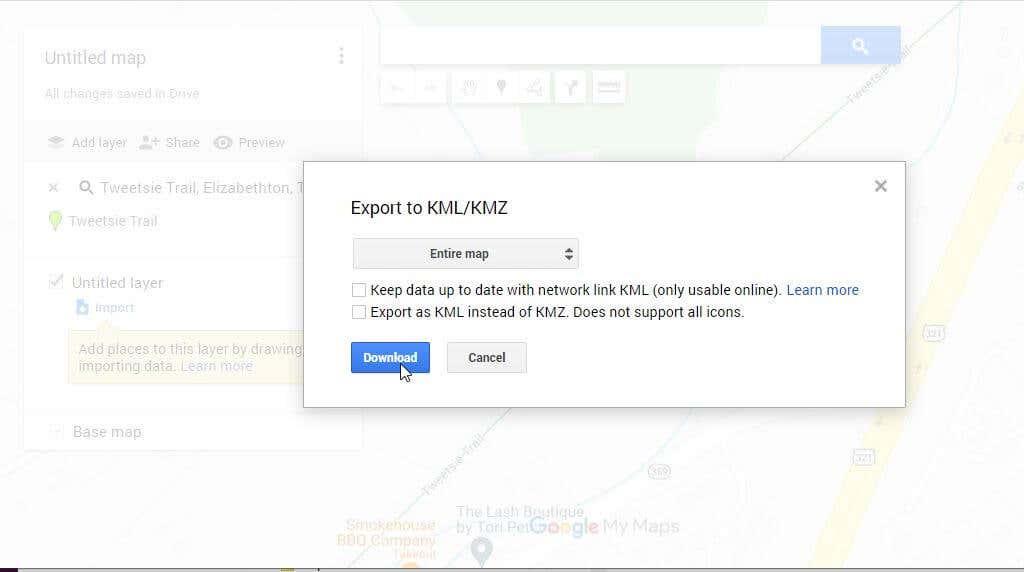
7. Finalment, deseu el fitxer del mapa al vostre ordinador on recordareu on accedir-hi quan ho necessiteu sense connexió.
Visualitza el teu mapa fora de línia al teu ordinador
El client de mapes més comú que pot llegir fitxers KML o KMZ és Google Earth. Inicieu Google Earth al vostre ordinador.
1. Seleccioneu Fitxer al menú i seleccioneu Obre .
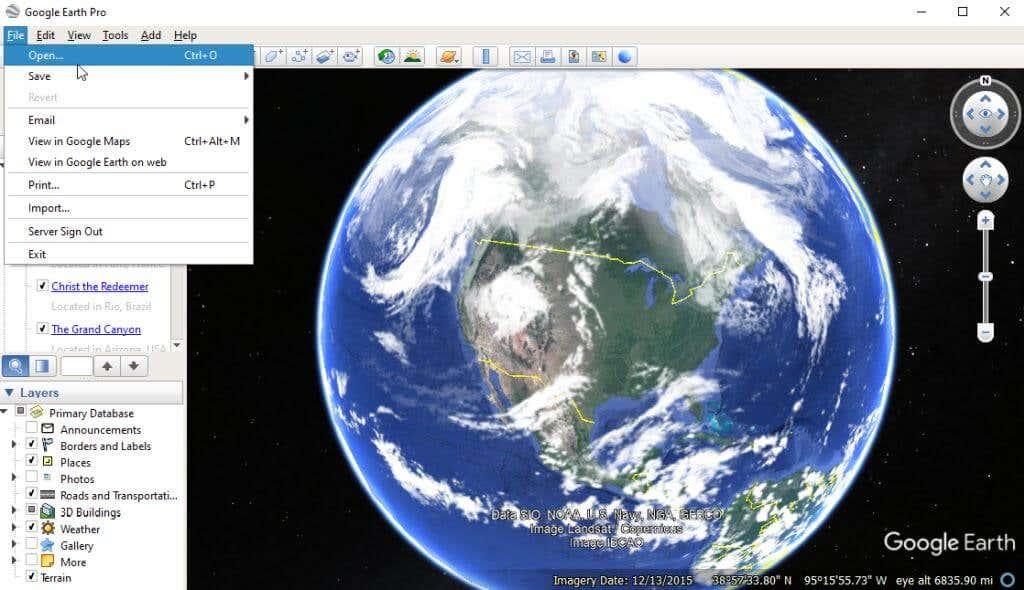
2. Navegueu i seleccioneu el fitxer KML/KMZ que heu desat anteriorment. Veureu que la ubicació apareix al panell de navegació esquerre de Google Earth a Llocs temporals . Seleccioneu aquesta ubicació i Google Earth obrirà aquest mapa en vista per satèl·lit a la finestra dreta.
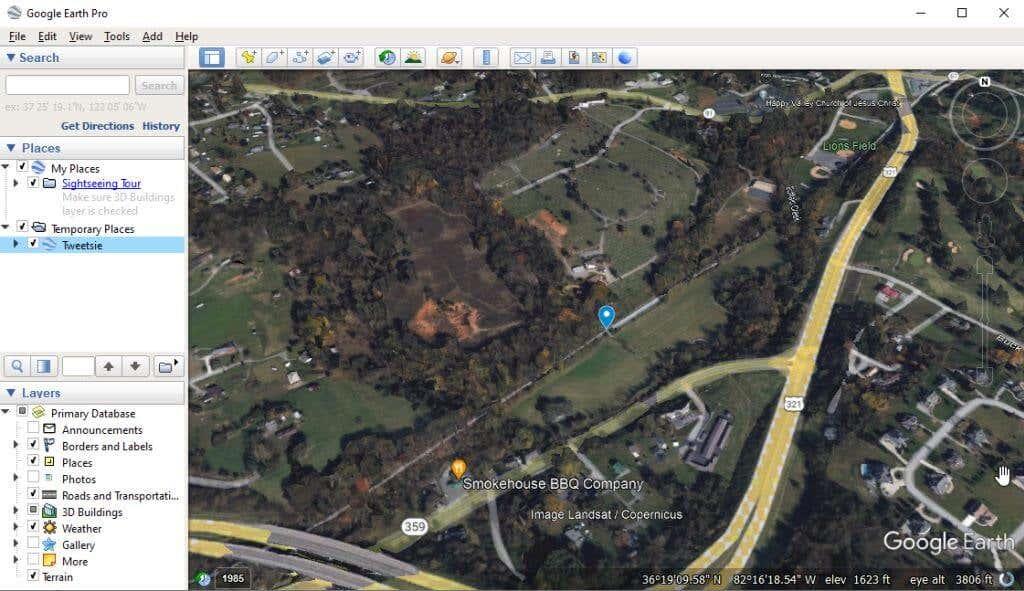
Ara podeu utilitzar aquest mapa per a la navegació encara que no esteu connectat a Internet. Amb aquest enfocament amb el vostre ordinador portàtil, podeu aturar-vos a qualsevol lloc de la vostra ruta i comprovar la navegació al mapa. Si no teniu cap telèfon intel·ligent per utilitzar Google Offline Maps, aquesta és una bona solució alternativa.
Si teniu un telèfon intel·ligent amb l'aplicació Google Maps instal·lada, aneu a la secció següent per utilitzar Google Maps en mode fora de línia.
Baixeu Maps a Google Maps per a la visualització mòbil fora de línia
L'ús de mapes fora de línia és molt més fàcil a l'aplicació mòbil de Google Maps.
Baixeu el vostre mapa a l'aplicació Google Maps
Si feu servir l'aplicació Google Maps, no haureu de tractar els fitxers KML o KMZ perquè la funció de visualització fora de línia està integrada directament a l'aplicació.
1. Obriu l'aplicació Google Maps i utilitzeu el camp de cerca per trobar la ubicació on voleu poder navegar fora de línia. Veureu el marcador vermell al mapa per a la ubicació. Toqueu aquest marcador per veure els detalls de la ubicació.
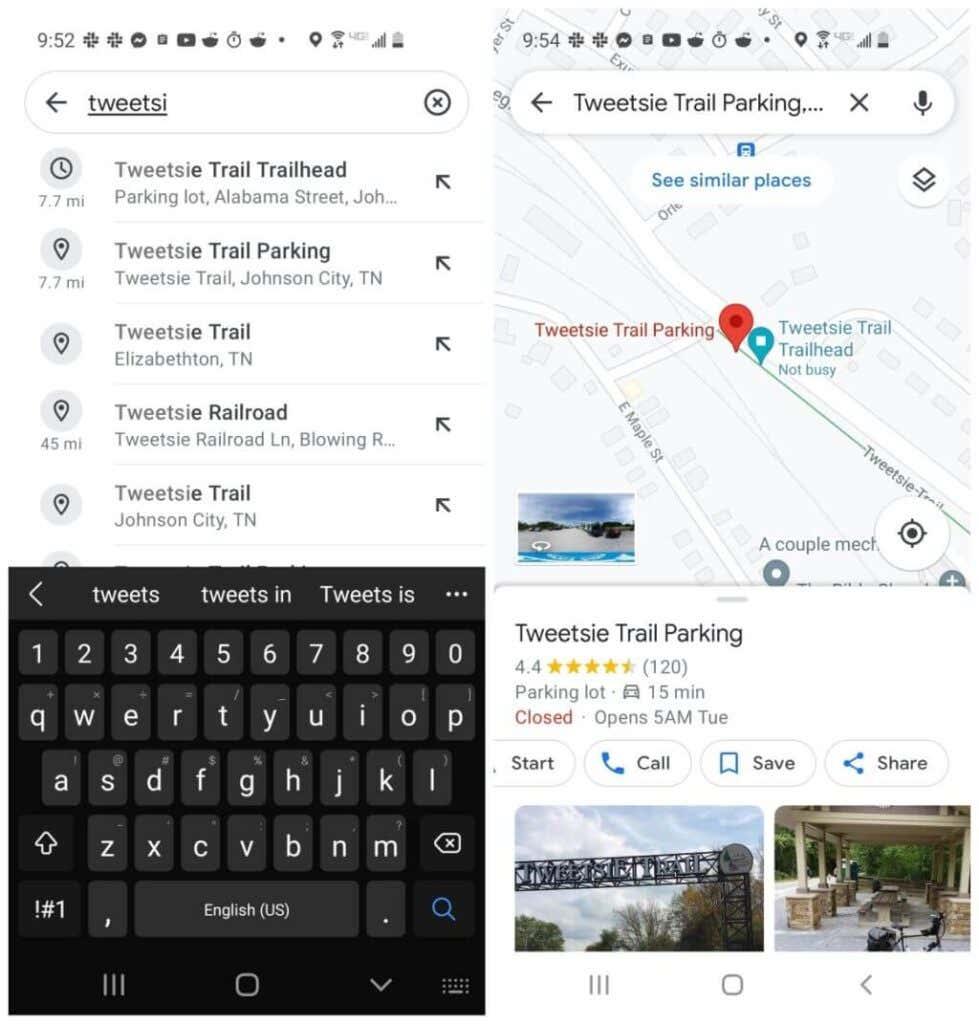
2. Seleccioneu els tres punts a la part superior dreta per obrir el menú. Seleccioneu Descarrega el mapa fora de línia . A la següent finestra de confirmació, seleccioneu el botó Descarrega .
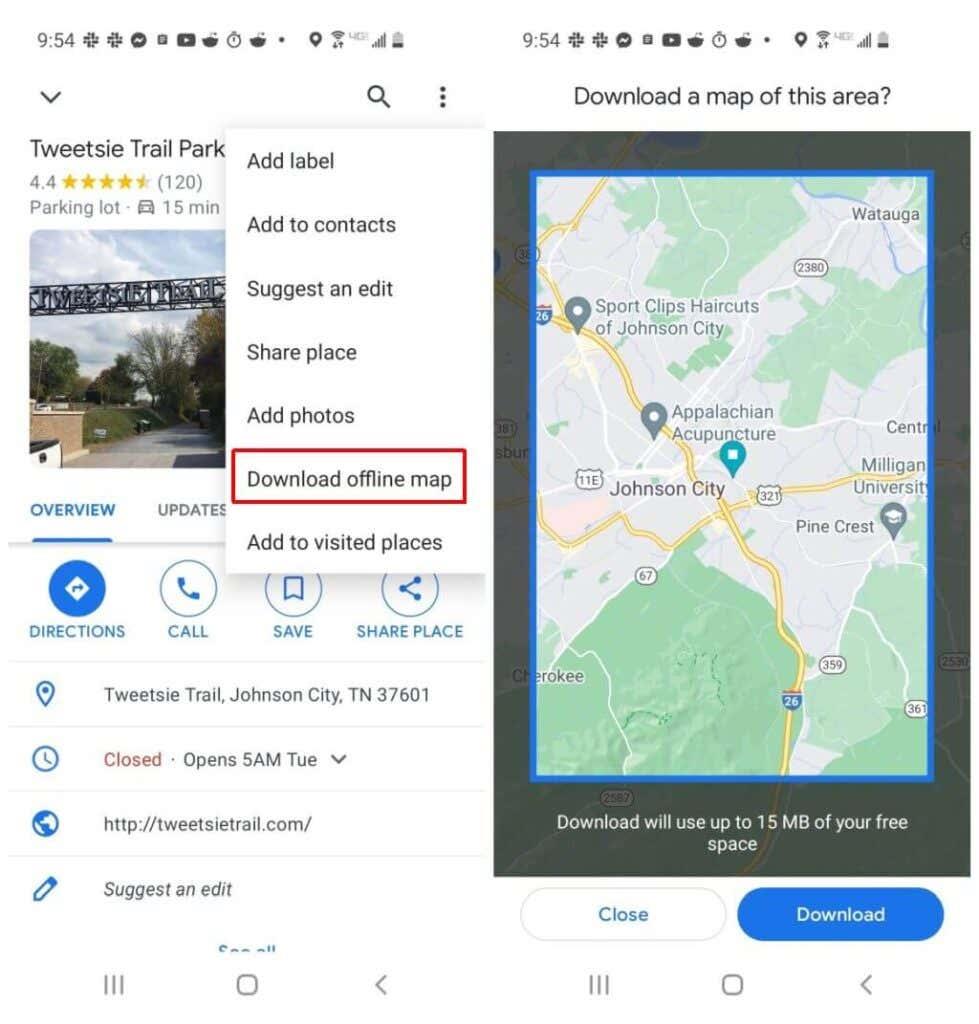
Això baixarà el mapa dins del marc blau a l'emmagatzematge local del telèfon per veure'l fora de línia més tard.
Veure Google Maps fora de línia a l'aplicació mòbil
Un cop hàgiu baixat els vostres mapes fora de línia, podeu recuperar-los per veure'ls fora de línia en qualsevol moment a Google Maps.
1. Obriu l'aplicació Google Maps i seleccioneu la vostra imatge de perfil. Seleccioneu Mapes fora de línia al menú.
2. Veureu una llista de tots els mapes fora de línia que heu desat al dispositiu mòbil. Seleccioneu els tres punts a la dreta del mapa que voleu veure i seleccioneu Visualitza .

3. Això obrirà el mapa a la mateixa vista de navegació que esteu acostumats a veure a Google Maps.
Nota : si trieu Actualitzar al menú, veureu el mapa amb una petita secció que mostra quina part del mapa global heu baixat per utilitzar-lo fora de línia. Podeu ajustar-ne la mida i seleccionar Actualitza per baixar més del mapa. Tingueu en compte que necessitareu una connexió a Internet per fer-ho.
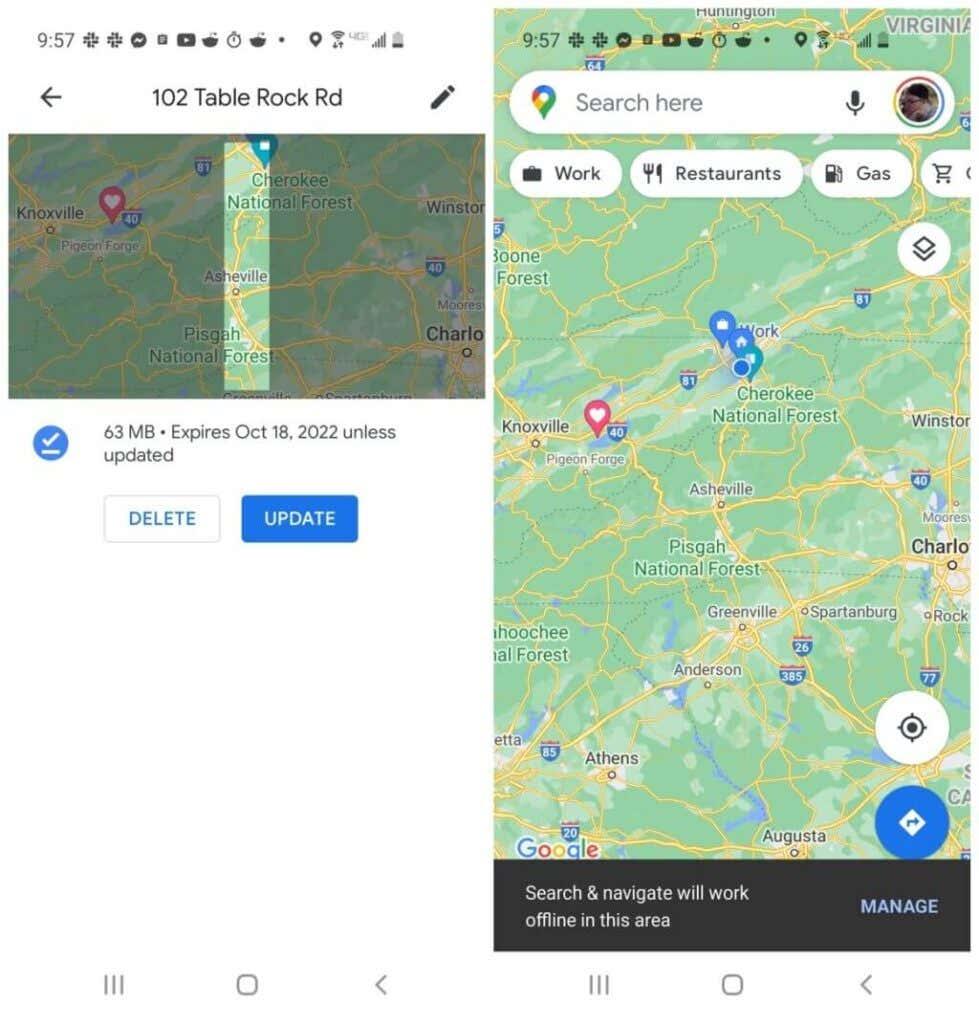
Quan visualitzeu el mapa en mode fora de línia, fins i tot podeu cercar empreses a la zona i navegar per carreteres. Això és possible perquè, quan prèviament vau descarregar el mapa, la baixada també incloïa tota aquesta informació.
Baixant Maps a Google Maps per a la visualització fora de línia
Si feu molts viatges en ubicacions remotes o fora de la xarxa, la visualització fora de línia amb Google Maps és fonamental. Així que sempre que planifiqueu el vostre proper viatge, tingueu-ho en compte i recordeu descarregar-vos totes les zones a les quals viatjareu. Això us assegurarà que mai us trobareu perdut, sense cap manera de navegar pel vostre camí.